 Narzędzie Agreguj punkty wykorzystuje obiekty powierzchniowe do sumowania zbioru obiektów punktowych. Granice z obiektu powierzchniowego umożliwiają gromadzenie punktów w poszczególnych obszarach i używanie ich do obliczania wielkości statystycznych. W warstwie wynikowej przy użyciu stopniowanych symboli wyświetlana jest liczba punktów w każdym obszarze.
Narzędzie Agreguj punkty wykorzystuje obiekty powierzchniowe do sumowania zbioru obiektów punktowych. Granice z obiektu powierzchniowego umożliwiają gromadzenie punktów w poszczególnych obszarach i używanie ich do obliczania wielkości statystycznych. W warstwie wynikowej przy użyciu stopniowanych symboli wyświetlana jest liczba punktów w każdym obszarze.
Diagram procedury wykonywania zadań

Przykłady
Tornada to najgwałtowniejsze burze występujące w Stanach Zjednoczonych. Chcesz poznać skutki tornad, w tym liczbę ofiar, liczbę osób, które odniosły obrażenia, szkody dotyczące mienia i straty finansowe w poszczególnych stanach i powiatach. Masz dostęp do informacji o miejscach występowania tornad w Stanach Zjednoczonych, ale potrzebujesz lepszego sposobu wizualizacji danych w wybranych granicach. Możesz zagregować dane dotyczące tornad w granicach stanów i powiatów oraz znormalizować dane według populacji, aby znaleźć obszary, w których skutki tornad są najbardziej odczuwalne.
Wskazówka:
Jeśli konfiguracja instytucji umożliwia korzystanie z zasobów atlasu ArcGIS Living Atlas of the World, można użyć warstw stanów i powiatów atlasu ArcGIS Living Atlas, które uwzględniają dane o ludności, do agregowania danych dotyczących tornad używanych w procedurze wykonywania zadań Trąba powietrzna! Tornada w Stanach Zjednoczonych.
Uwagi dotyczące korzystania
Narzędzie Agreguj punkty zaprojektowano z myślą o gromadzeniu i sumowaniu obiektów punktowych w obrębie zbioru granic. Parametry wejściowe muszą obejmować punkty do agregowania oraz obszary agregacji.
Można udostępnić warstwy powierzchniowe używane na potrzeby analizy lub wygenerować kosze określonego rozmiaru i kształtu (sześciokątne bądź kwadratowe), na podstawie których będzie przeprowadzane agregowanie. Rozmiar kosza określa wielkość koszy. W przypadku agregowania w sześciokątach rozmiarem jest wysokość każdego sześciokąta. Szerokość sześciokąta wynikowego jest równa wysokości pomnożonej przez 2 i podzielonej przez pierwiastek kwadratowy z 3. W przypadku agregowania w kwadratach rozmiarem kosza jest wysokość kwadratu, która jest równa jego szerokości.
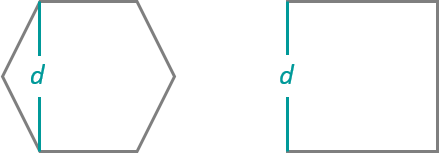
Wskazówka:
Warstwę, której nie ma w przeglądarce map Map Viewer, można dodać do panelu narzędzi, wybierając w menu rozwijanym pozycję Wybierz warstwę analizy.
Pole wyboru Zachowaj obszary bez punktów jest domyślnie zaznaczone. Gdy to pole wyboru jest zaznaczone, wszystkie obszary używane w analizie są uwzględniane w wyniku bez względu na lokalizację punktów. Obszary bez punktów pozostają puste i mają liczność 0. Gdy to pole wyboru nie jest zaznaczone, obszary bez punktów zostają całkowicie usunięte z warstwy wynikowej. Usunięcie zaznaczenia pola wyboru może mieć znaczący wpływ na obszary wynikowe.
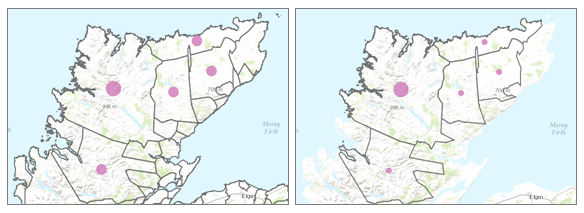
Najbardziej podstawowe agregacje służą do obliczania liczby punktów w obrębie poszczególnych granic. Podstawowe wielkości statystyczne (suma, minimum, maksimum, średnia i odchylenie standardowe) można również obliczać na podstawie pól liczbowych. Statystyki są obliczane w każdym obszarze osobno.
Obliczenia statystyczne można także grupować za pomocą pola przy użyciu wartości jakościowych. Jeśli statystyka jest grupowana według pola, wielkości statystyczne są obliczane dla obszaru jako całości oraz dla poszczególnych grup. Obie statystyki mogą być wyświetlane w oknie podręcznym warstwy wynikowej. Statystyka ogólna jest podana w postaci liczbowej, a statystyki zgrupowane są podane w formie diagramu w oknie podręcznym. Zostanie również utworzona tabela podsumowania zawierająca poszczególne obiekty i statystyki według wartości pola grupy. Pole wyboru Dodaj mniejszość, większość umożliwia zwrócenie grup o najmniejszej i największej liczności, a pole wyboru Dodaj wartości procentowe powoduje zwrócenie procentu punktów w grupach mniejszości i większości.
Jeśli zaznaczono opcję Użyj bieżącego zasięgu mapy, w analizie wezmą udział jedynie obiekty w wejściowej warstwie punktowej i warstwie obszaru widoczne w bieżącym zasięgu mapy. Jeśli powyższa opcja nie jest zaznaczona, analizowane będą wszystkie obiekty w wejściowej warstwie punktowej i warstwie obszaru, nawet jeśli będą znajdować się poza bieżącym zasięgiem mapy.
Ograniczenia
Dane wejściowe muszą obejmować warstwę punktową i warstwę powierzchniową. Przy użyciu narzędzia Agreguj punkty nie można agregować linii i obszarów w obrębie granic.
Działanie narzędzia Agreguj punkty
Generowanie koszy
Dla obszarów agregacji można wygenerować kwadratowe i sześciokątne kosze, zamiast agregować punkty w wejściowej warstwie powierzchniowej. Kosze są generowane w niestandardowym układzie współrzędnych odwzorowanych zachowującym powierzchnię przy użyciu określonych wymiarów przestrzennych, aby zapewnić, że rozmiary są równe i odpowiednie dla danego obszaru zainteresowania. Odpowiednie odwzorowanie równopowierzchniowe i parametry są wybierane na podstawie zasięgu geograficznego warstw wejściowych. Utworzone kosze są odwzorowywane z powrotem w układzie współrzędnych danych wejściowych, zanim zostaną użyte w analizie.
Po zakończeniu analizy wynik zostaje odwzorowany w układzie Web Mercator w celu wyświetlania (ustawienie domyślne) lub w odwzorowaniu używanej niestandardowej mapy bazowej. Odwzorowanie Web Mercator może powodować pewne zniekształcenie wyników, zwłaszcza w przypadku dużych koszy lub koszy znajdujących się w pobliżu regionów polarnych. Zniekształcenia te występują wyłącznie podczas wyświetlania i nie oznaczają, że analiza jest niedokładna.
Równania
Odchylenie standardowe jest obliczane na podstawie następującego wzoru: 

Obliczenia
Warstwy punktowe są sumowane tylko z użyciem obiektów punktowych znajdujących się w obrębie granic danych wejściowych. Wyniki są wyświetlane za pomocą symboli stopniowanych.
Poniższy rysunek i tabela wyjaśniają obliczenia statystyczne dla warstwy punktowej w obrębie hipotetycznych granic. Do obliczania wielkości statystycznych (Suma, Minimum, Maksimum, Średnia i Odchylenie standardowe) dla warstwy użyto pola Population.
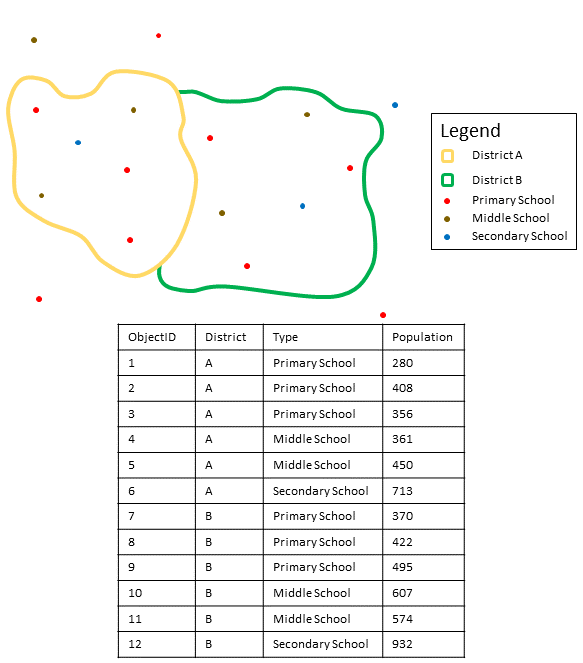
| Statystyka | Wynikowy okręg District A |
|---|---|
Suma | |
Minimum | Minimum z wartości: |
Maksimum | Maksimum z wartości: |
Średnia | |
Odchylenie standardowe |  |
Notatka:
Wartości null są wykluczone ze wszystkich obliczeń statystycznych. Na przykład średnia z wartości 10, 5 i null jest równa 7,5 ((10+5)/2).
Rzeczywisty scenariusz, w którym ta analiza może służyć do określenia łącznej liczby uczniów w każdym okręgu szkolnym. Każdy punkt reprezentuje szkołę. W polu Type podany jest typ szkoły (podstawowa, gimnazjum lub liceum), a w polu populacji uczniów znajduje się liczba uczniów uczęszczających do poszczególnych szkół. W powyższej tabeli podane są obliczenia i wyniki dla okręgu District A. Na podstawie tych wyników można stwierdzić, że w okręgu District A mieszka 2568 uczniów. Po uruchomieniu narzędzia Agreguj punkty obliczone zostaną również wyniki dla okręgu District B.
Podobne narzędzia
Narzędzie Agreguj punkty służy do sumowania punktów w obrębie obszarów. Do rozwiązywania podobnych, ale nieco innych problemów, mogą być przydatne inne narzędzia.
Narzędzia analizy Map Viewer
Do sumowania linii i obszarów należy używać narzędzia Sumuj w obrębie.
Narzędzia analizy aplikacji ArcGIS Pro
Narzędzie Agreguj punkty realizuje funkcje narzędzi Złączenie przestrzenne i Statystyka sumaryczna.
Narzędzie Agreguj punkty jest także dostępne w aplikacji ArcGIS Pro. Aby możliwe było uruchomienie tego narzędzia z poziomu aplikacji ArcGIS Pro, w aktywnym portalu Twojego projektu musi działać oprogramowanie ArcGIS Enterprise w wersji 10.5 lub nowszej. Należy się także zalogować do portalu przy użyciu konta z uprawnieniami do wykonywania standardowej analizy obiektowej w portalu.